Heim >System-Tutorial >Windows-Serie >So lösen Sie das Problem, dass das Startmenü des Win10-Systems nicht reagiert
So lösen Sie das Problem, dass das Startmenü des Win10-Systems nicht reagiert
- WBOYWBOYWBOYWBOYWBOYWBOYWBOYWBOYWBOYWBOYWBOYWBOYWBnach vorne
- 2024-01-12 12:42:10945Durchsuche
Wie kann das Problem gelöst werden, dass das Win10-Startmenü nicht geöffnet werden kann? Heutzutage haben viele Freunde ihre Systeme auf Win10 aktualisiert, aber einige Freunde berichteten, dass das Startmenü unabhängig davon, wie sie klicken, keine Reaktion zeigt, aber beim Klicken mit der rechten Maustaste ein Menü angezeigt werden kann. Als Reaktion auf dieses Problem hat der Herausgeber detaillierte Lösungen für alle zusammengestellt. Schauen Sie sich das an. Das Win10-System ist ein sehr benutzerfreundliches Betriebssystem. Es hat die Lektionen des Win8-Systems gelernt und ist zu den Anfängen zurückgekehrt Das Publikum hat lange auf das Menü gewartet. Aber heute ist das Startmenü etwas launisch und ich kann es auf keinen Fall öffnen. Schauen wir uns dann an, wie der Editor das Problem löst, dass das Startmenü des Win10-Systems nicht geöffnet werden kann. Das Startmenü des Win10-Systems reagiert nicht. Methode 1: Beenden Sie den Vorgang. Klicken Sie mit der rechten Maustaste auf die Taskleiste Öffnen Sie das Menü. Wählen Sie [Task-Manager]
**
Startmenü Computerabbildung 1
**
2. Suchen Sie den Desktop-Fenstermanager und wählen Sie [Task beenden],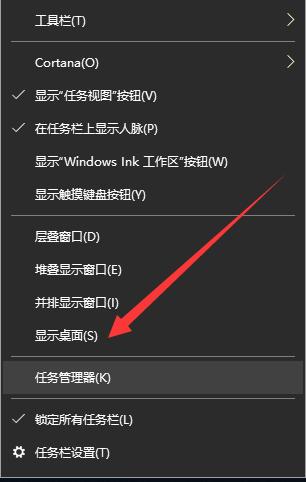
win10-Startmenü kann Computerdiagramm 2 nicht öffnen
**
3. Aktivieren Sie im angezeigten Fenster [Nicht gespeicherte Daten verwerfen und schließen] und klicken Sie auf „Schließen“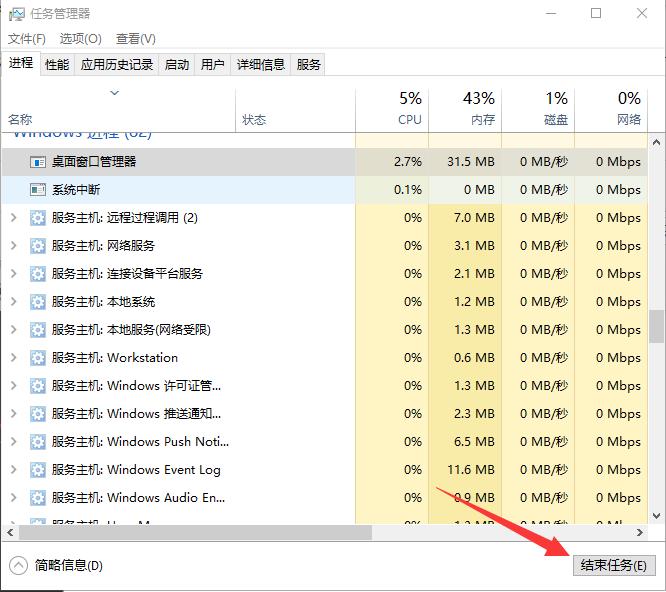
Starten win10-Menü reagiert nicht, Computerabbildung 3
4. Starten Sie abschließend den Computer neu und versuchen Sie, das Startmenü zu öffnen
Methode 2: Wenn die Ursache auf fehlende Systemdateien zurückzuführen ist, müssen wir den Computer zurücksetzen oder das System neu installieren. 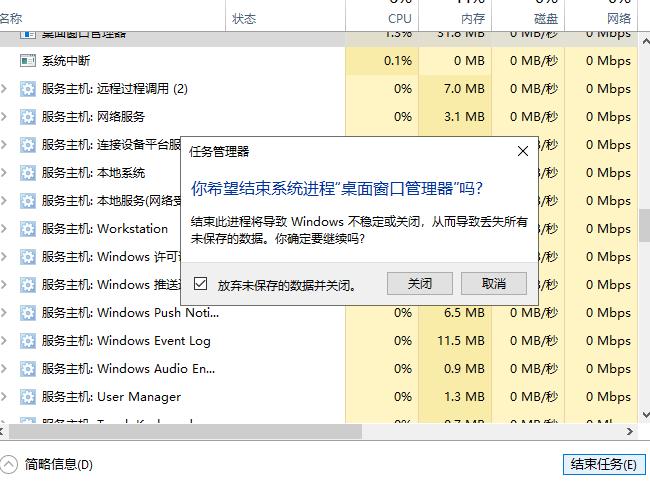
Win10-Startmenü kann Computerabbildung 5 nicht öffnen
3 Geben Sie in der Benutzeroberfläche „Abgesicherter Modus“ [Einstellungen] ein, wählen Sie [Update und Sicherheit], klicken Sie auf [Wiederherstellen], suchen Sie und klicken Sie auf [ Klicken Sie auf die Schaltfläche „Start“ unter [Diesen PC zurücksetzen].
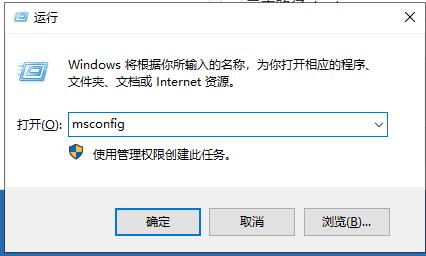
Das Win10-Startmenü kann den Computer nicht öffnen, Abbildung 6
Das obige ist die Lösung für das Problem, dass das Win10-Systemstartmenü nicht reagiert, wenn Sie beim Zurücksetzen des Computers auf Probleme stoßen. Sie können sich auch an unseren manuellen Kundendienst wenden
Das obige ist der detaillierte Inhalt vonSo lösen Sie das Problem, dass das Startmenü des Win10-Systems nicht reagiert. Für weitere Informationen folgen Sie bitte anderen verwandten Artikeln auf der PHP chinesischen Website!
In Verbindung stehende Artikel
Mehr sehen- So beheben Sie das Problem, dass das Win10-System beim Booten hängen bleibt
- So aktivieren Sie die Virtualisierung im Win10-System, wenn sie deaktiviert ist
- Was soll ich tun, wenn im Win10-System weiterhin Junk-Anzeigen auftauchen?
- Was tun, wenn die Systemauslastung des Windows 10-Systems hoch ist?
- So richten Sie das Win10-Startmenü ein

